
ઇન્ટરનેટ પર સર્ફિંગ દરમિયાન, બ્રાઉઝર્સ કેટલીકવાર વેબ પૃષ્ઠોની આ સામગ્રીને પૂર્ણ કરે છે જે તેમના પોતાના બિલ્ટ-ઇન ટૂલ્સને ફરીથી બનાવતા નથી. તેમના સાચા પ્રદર્શન માટે, તૃતીય-પક્ષ ઉમેરાઓ અને પ્લગિન્સની ઇન્સ્ટોલેશન આવશ્યક છે. આમાંથી એક પ્લગિન્સ એડોબ ફ્લેશ પ્લેયર છે. તેની સાથે, તમે YouTube, અને SWF ફોર્મેટમાં ફ્લેશ એનિમેશન જેવી સેવાઓમાંથી સ્ટ્રીમિંગ વિડિઓ જોઈ શકો છો. ઉપરાંત, તે આ પૂરકનો ઉપયોગ કરે છે કે બેનરો સાઇટ્સ પર અને અન્ય ઘણા ઘટકો પર પ્રદર્શિત થાય છે. ચાલો શોધીએ કે ઓપેરા માટે એડોબ ફ્લેશ પ્લેયર કેવી રીતે ઇન્સ્ટોલ કરવું.
ઑનલાઇન ઇન્સ્ટોલર દ્વારા સ્થાપન
ઓપેરા માટે એડોબ ફ્લેશ પ્લેયર પ્લગઇનને ઇન્સ્ટોલ કરવાના બે રસ્તાઓ છે. તમે ઇન્સ્ટોલરને ડાઉનલોડ કરી શકો છો, જે ઇન્સ્ટોલેશન પ્રક્રિયા દરમિયાન ઇન્ટરનેટ દ્વારા આવશ્યક ફાઇલો લોડ થશે (આ પદ્ધતિ પ્રાધાન્યપૂર્ણ માનવામાં આવે છે), અને તમે સમાપ્ત થયેલ સ્થાપન ફાઇલને ડાઉનલોડ કરી શકો છો. ચાલો આ પદ્ધતિઓ વિશે વાત કરીએ.
સૌ પ્રથમ, અમે ઑનલાઇન ઇન્સ્ટોલર દ્વારા એડોબ ફ્લેશ પ્લેયર પ્લગ-ઇનના ઘોંઘાટ પર ધ્યાન કેન્દ્રિત કરીશું. આપણે એડોબ સત્તાવાર સાઇટ પૃષ્ઠ પર જવાની જરૂર છે, જ્યાં ઑનલાઇન ઇન્સ્ટોલર પોસ્ટ કરવામાં આવ્યું છે. આ પૃષ્ઠની લિંક આ લેખના આ વિભાગના અંતમાં સ્થિત છે.
આ સાઇટ પોતે તમારી ઑપરેટિંગ સિસ્ટમ, તેની જીભ અને બ્રાઉઝર મોડેલને નિર્ધારિત કરશે. તેથી, ડાઉનલોડ કરવા માટે, તે હાલમાં તમારી જરૂરિયાતો માટે ફાઇલ પ્રદાન કરે છે. તેથી, અમે એડોબ વેબસાઇટ પર "સેટ હવે સેટ કરો" પર ક્લિક કરો.
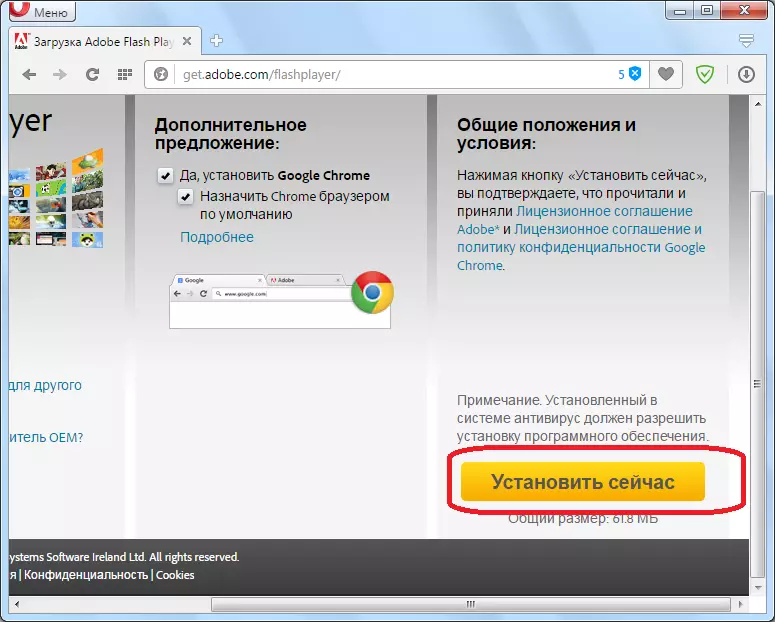
સ્થાપન ફાઇલ શરૂ થાય છે.

તે પછી, એક વિંડો દેખાય છે, તે સ્થાનને નિર્ધારિત કરવા માટે ઓફર કરે છે જ્યાં હાર્ડ ડિસ્ક પર આ ફાઇલ સંગ્રહિત કરવામાં આવશે. જો તે ડાઉનલોડ્સ માટે વિશિષ્ટ ફોલ્ડર છે તો તે શ્રેષ્ઠ છે. અમે ડિરેક્ટરીને વ્યાખ્યાયિત કરીએ છીએ અને "સેવ" બટન પર ક્લિક કરીએ છીએ.
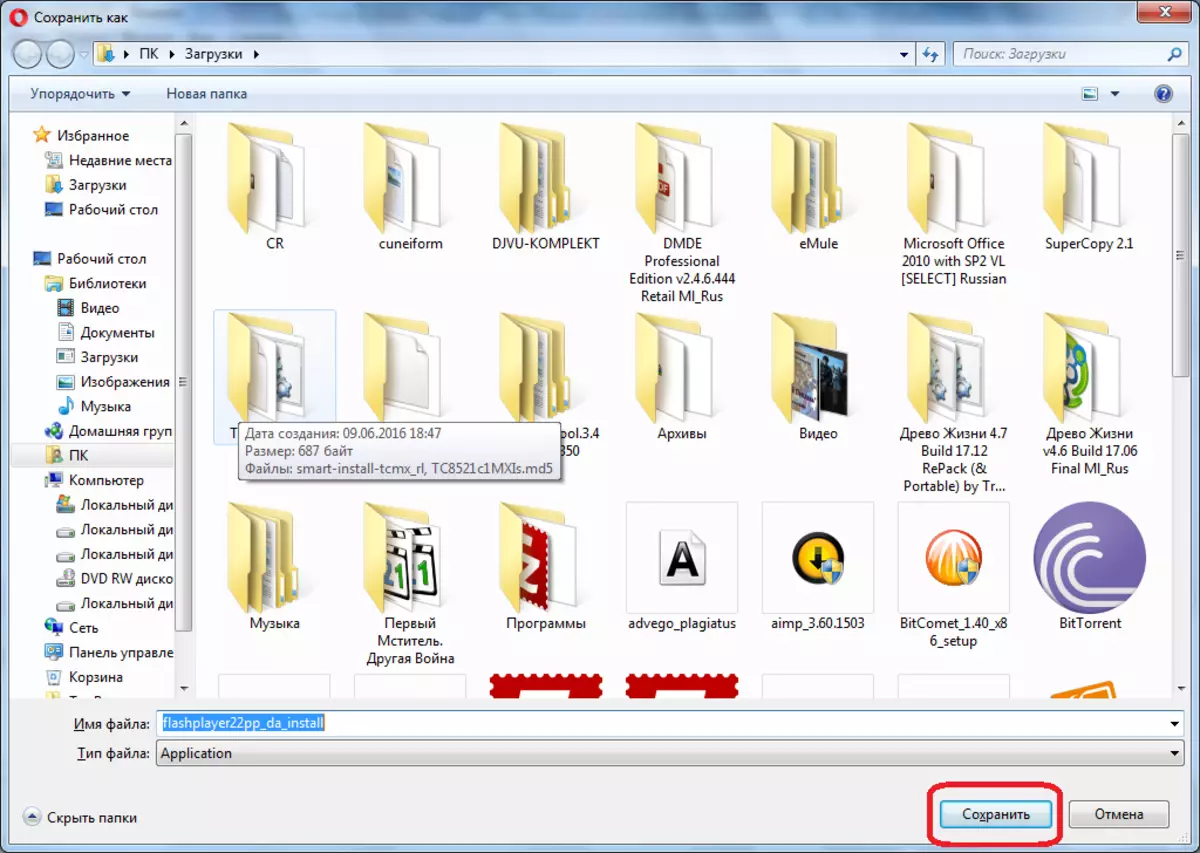
ડાઉનલોડ કર્યા પછી, ડાઉનલોડ ફોલ્ડરમાં ઇન્સ્ટોલેશન ફાઇલ ઑફર કરતી સાઇટ પર એક સંદેશ દેખાય છે.
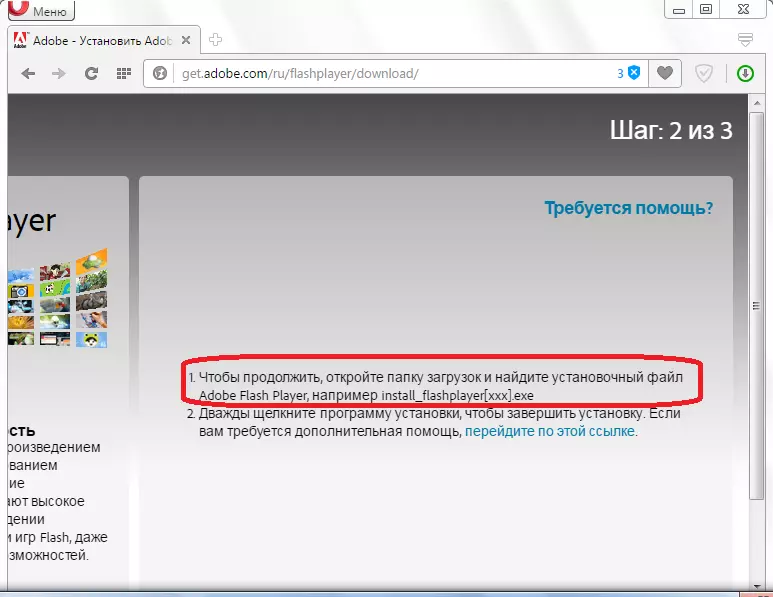
કારણ કે આપણે જાણીએ છીએ કે ફાઇલ ક્યાંથી બચાવે છે, તમે તેને સરળતાથી શોધી શકો છો અને તેને ખોલી શકો છો. પરંતુ, જો આપણે બચતનું સ્થાન ભૂલી ગયા હો, તો અમે ઓપેરા બ્રાઉઝરના મુખ્ય મેનૂ દ્વારા ડાઉનલોડ મેનેજર પર જઈએ છીએ.

અહીં અમે તમને જરૂરી ફાઇલને સરળતાથી શોધી શકીએ છીએ - Flashplayer22pp_da_install, અને ઇન્સ્ટોલેશન શરૂ કરવા માટે તેના પર ક્લિક કરો.
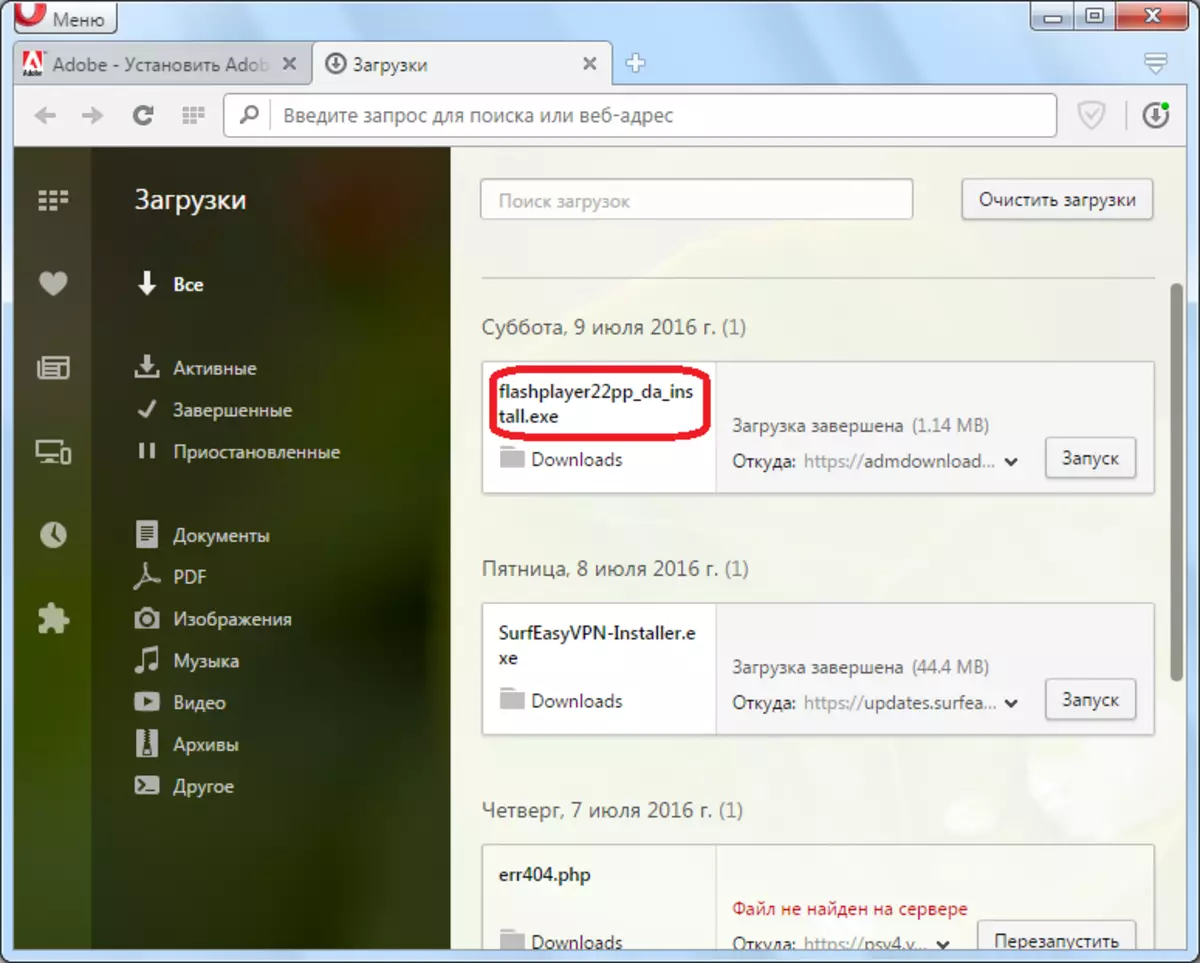
તે પછી તરત જ, અમે ઓપેરા બ્રાઉઝર બંધ કરીએ છીએ. જેમ તમે જોઈ શકો છો, ઇન્સ્ટોલર વિંડો ખુલે છે, જેમાં આપણે પ્લગઇનની ઇન્સ્ટોલેશનની પ્રગતિનું અવલોકન કરી શકીએ છીએ. ઇન્સ્ટોલેશનની અવધિ ઇન્ટરનેટની વેગ પર આધારિત છે, કારણ કે ફાઇલો ઑનલાઇન લોડ થાય છે.
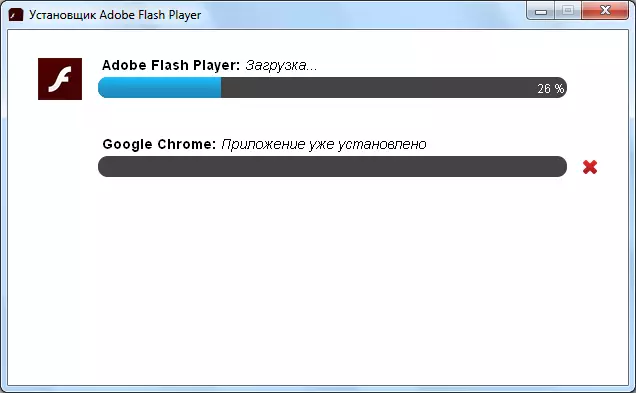
ઇન્સ્ટોલેશનના અંતે, અનુરૂપ સંદેશ સાથે એક વિંડો દેખાય છે. જો આપણે Google Chrome બ્રાઉઝરને ચલાવવા માંગતા નથી, તો તે અનુરૂપ ધ્વજને દૂર કરે છે. પછી અમે મોટા પીળા બટન "સમાપ્ત" પર દબાવો.

ઓપેરા માટે પ્લગઇન એડોબ ફ્લેશ પ્લેયર ઇન્સ્ટોલ કરેલું છે, અને તમે સ્ટ્રીમિંગ વિડિઓ, ફ્લેશ એનિમેશન અને તમારા મનપસંદ બ્રાઉઝરમાં અન્ય ઘટકો જોઈ શકો છો.
ઑનલાઇન એડોબ ફ્લેશ પ્લેયર પ્લેયર પ્લેયર ઑનલાઇન ડાઉનલોડ કરો
આર્કાઇવ માંથી સ્થાપન
વધુમાં, ડાઉનલોડ કરેલ આર્કાઇવથી એડવાન્સ્ડ આર્કાઇવથી એડોબ ફ્લેશ પ્લેયર ઇન્સ્ટોલ કરવાનો એક રસ્તો છે. ઇન્સ્ટોલ કરતી વખતે અથવા ઓછી ઝડપે જ્યારે ઇન્ટરનેટની ગેરહાજરીમાં તેનો ઉપયોગ કરવાની ભલામણ કરવામાં આવે છે.
સત્તાવાર એડોબ સાઇટમાંથી આર્કાઇવ સાથેના પૃષ્ઠની લિંક આ વિભાગના અંતમાં રજૂ થાય છે. સંદર્ભ દ્વારા પૃષ્ઠ પર જવું, વિવિધ ઑપરેટિંગ સિસ્ટમ્સ સાથે ટેબલ પર જાઓ. અમને ચિત્રમાં બતાવ્યા પ્રમાણે, તમને જે સંસ્કરણની જરૂર છે, એટલે કે વિન્ડોઝ ઑપરેટિંગ સિસ્ટમ પર ઓપેરા બ્રાઉઝર માટે પ્લગઇન, અને "ડાઉનલોડ એક્સેસ ઇન્સ્ટોલર" બટન પર ક્લિક કરો.
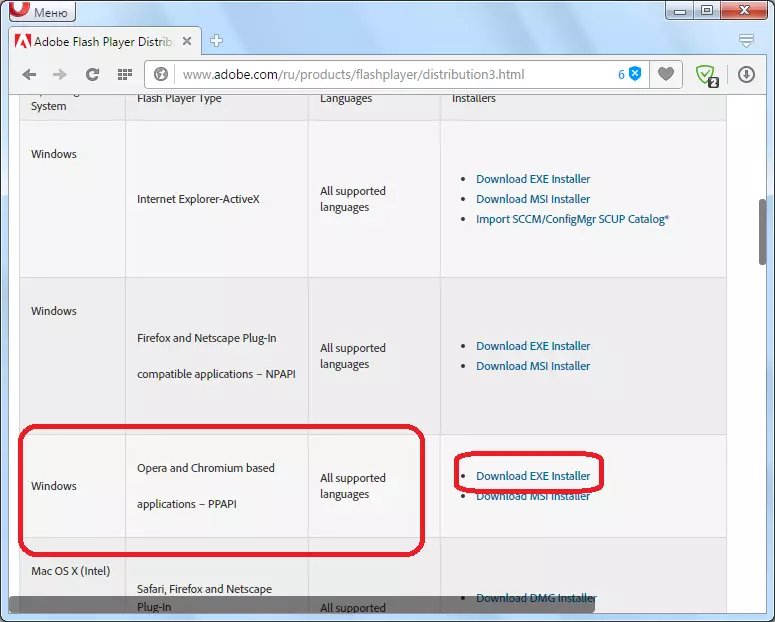
આગળ, ઑનલાઇન ઇન્સ્ટોલરના કિસ્સામાં, અમને ઇન્સ્ટોલેશન ફાઇલને ડાઉનલોડ કરવા માટે ડિરેક્ટરીને ઇન્સ્ટોલ કરવા માટે આમંત્રિત કરવામાં આવે છે.
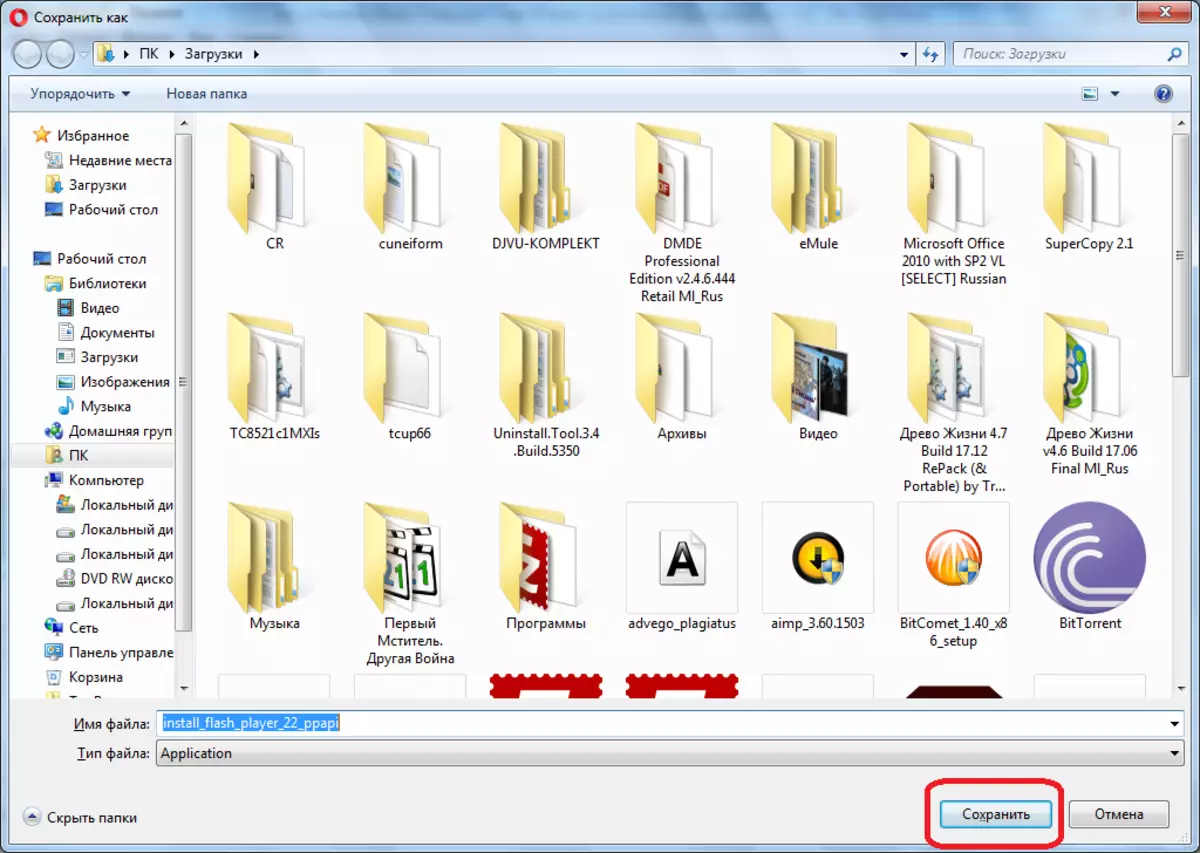
તે જ રીતે, અમે ડાઉનલોડ મેનેજરથી જમણી બાજુની ફાઇલ ચલાવીએ છીએ અને ઓપેરા બ્રાઉઝરને બંધ કરીએ છીએ.

પરંતુ પછી તફાવતો શરૂ થાય છે. સ્થાપકની પ્રારંભિક વિંડો ખુલે છે, જેમાં આપણે યોગ્ય સ્થાને ચિહ્નિત કરીએ છીએ, જે લાઇસન્સ કરાર સાથે સંમત થાય છે. તે પછી જ, "ઇન્સ્ટોલેશન" બટન સક્રિય બને છે. તેના પર ક્લિક કરો.
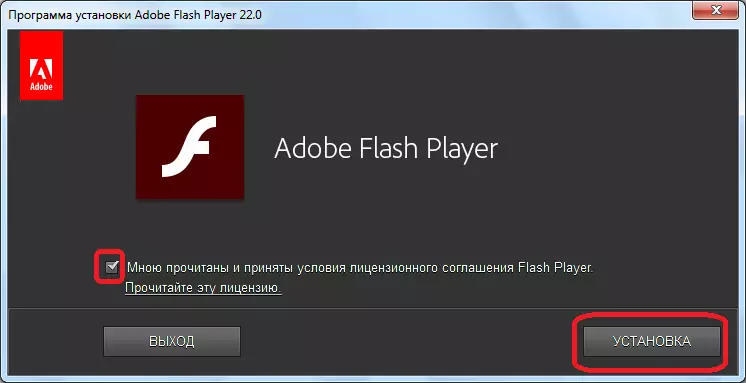
પછી, ઇન્સ્ટોલેશન પ્રક્રિયા પોતે જ શરૂ થાય છે. તેમની પ્રગતિ પાછળ, છેલ્લા સમય તરીકે, ખાસ ગ્રાફિક સૂચકનો ઉપયોગ કરીને અવલોકન કરી શકાય છે. પરંતુ, આ કિસ્સામાં, જો બધું ક્રમમાં હોય, તો ઇન્સ્ટોલેશન ખૂબ જ ઝડપથી જવું આવશ્યક છે, કારણ કે ફાઇલો પહેલેથી જ હાર્ડ ડિસ્ક પર છે અને ઇન્ટરનેટથી લોડ થતી નથી.
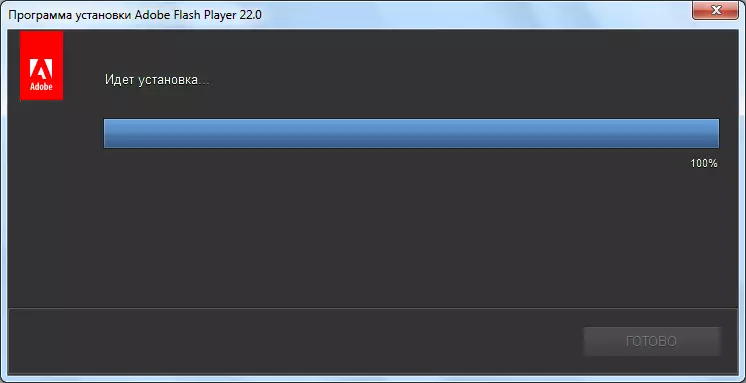
જ્યારે ઇન્સ્ટોલેશન સમાપ્ત થઈ જાય, ત્યારે યોગ્ય સંદેશ દેખાશે. તે પછી, અમે "સમાપ્ત" બટન પર ક્લિક કરીએ છીએ.
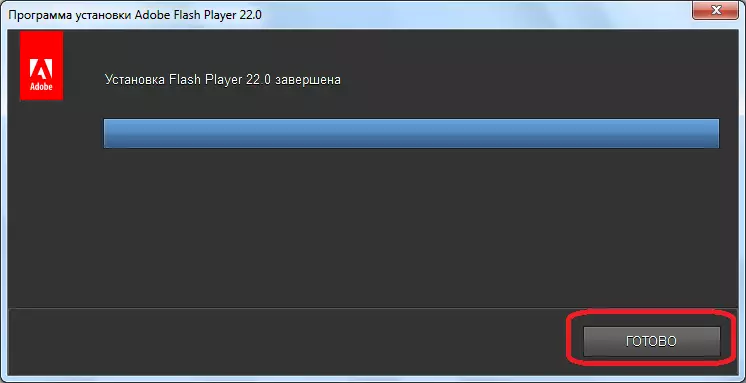
ઓપેરા બ્રાઉઝર માટે એડોબ ફ્લેશ પ્લેયર પ્લગઇન ઇન્સ્ટોલ કરેલું છે.
ઑપેરા માટે સ્થાપન ફાઇલ પ્લેયર પ્લેયર પ્લેયર ડાઉનલોડ કરો
સ્થાપન માન્યતા તપાસો
તે ખૂબ જ દુર્લભ છે, પરંતુ એડોબ ફ્લેશ પ્લેયર પ્લગઇનને ઇન્સ્ટોલ કર્યા પછી એડોબ ફ્લેશ પ્લેયર સક્રિય ન હોય ત્યારે કિસ્સાઓ છે. તેમની સ્થિતિ ચકાસવા માટે, અમને પ્લગઇન મેનેજર પર જવાની જરૂર છે. આ કરવા માટે, બ્રાઉઝરના સરનામાં બાર પર "ઑપેરા: પ્લગિન્સ" અભિવ્યક્તિ દાખલ કરો અને કીબોર્ડ પર Enter બટનને ક્લિક કરો.
અમે પ્લગ-ઇન્સ મેનેજની વિંડોમાં આવો. જો એડોબ ફ્લેશ પ્લેયર પ્લગઈન ડેટા આ રીતે રજૂ કરવામાં આવે છે, તો નીચેની છબીમાં, બધું જ ક્રમમાં છે, અને તે સામાન્ય રીતે કાર્ય કરે છે.
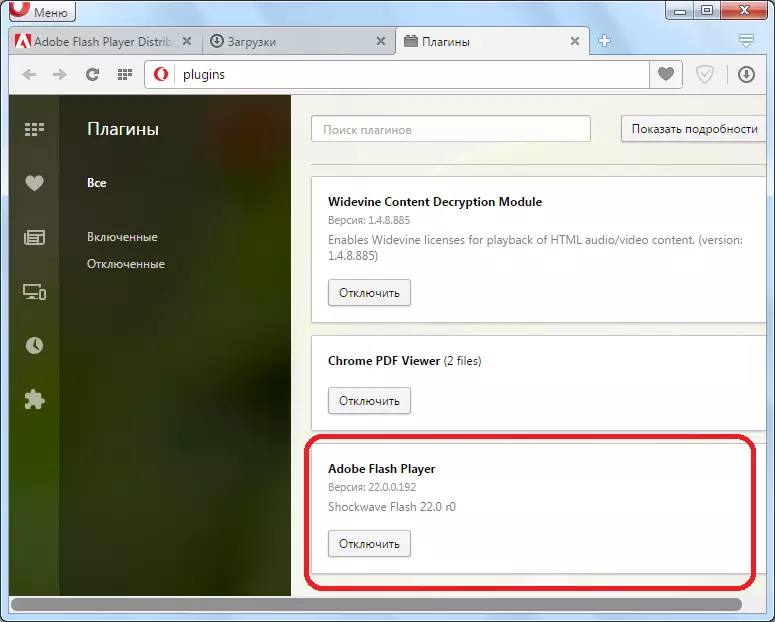
જો પ્લગ-ઇનના નામની નજીક "સક્ષમ" બટન હોય, તો તમારે એડોબ ફ્લેશ પ્લેયરનો ઉપયોગ કરીને સાઇટ્સની સમાવિષ્ટો જોવા માટે સક્ષમ થવા માટે તેના પર ક્લિક કરવું આવશ્યક છે.

ધ્યાન આપો!
હકીકત એ છે કે ઓપેરા 44 સંસ્કરણથી, બ્રાઉઝરમાં પ્લગ-ઇન્સ માટે કોઈ અલગ વિભાગ નથી, તો પછી ફક્ત પહેલાના સંસ્કરણોમાં એડોબ ફ્લેશ પ્લેયર ઉપર સક્ષમ કરી શકાય છે.
જો તમે ઓપેરા સંસ્કરણ પછી ઓપેરા 44 ઇન્સ્ટોલ કર્યું છે, તો તપાસો કે પ્લગ-ઇનનાં કાર્યો અલગ ઍક્શન વિકલ્પનો ઉપયોગ કરીને શામેલ છે કે નહીં.
- "ફાઇલ" પર ક્લિક કરો અને સૂચિ પર ખોલો. "સેટિંગ્સ" પર ક્લિક કરો. તમે ALT + P ના સંયોજનને દબાવીને વૈકલ્પિક ક્રિયાને લાગુ કરી શકો છો.
- સેટિંગ્સ વિન્ડો શરૂ થાય છે. તે સાઇટ્સ વિભાગમાં ખસેડવું જોઈએ.
- બંધ થતા પાર્ટીશનના મુખ્ય ભાગમાં, જે વિંડોની જમણી બાજુએ સ્થિત છે, "ફ્લેશ" સેટિંગ્સના જૂથને જુઓ. જો આ બ્લોકમાં સ્વિચ "સાઇટ્સ પર બ્લોક ફ્લેશ પ્રારંભ" પોઝિશન પર સેટ છે, તો આનો અર્થ એ છે કે ફ્લેશ ફ્લેશ મૂવી આંતરિક બ્રાઉઝર ટૂલ્સ દ્વારા બંધ થઈ ગઈ છે. આમ, જો તમારી પાસે એડોબ ફ્લેશ પ્લેયરનું નવીનતમ સંસ્કરણ છે, તો તે માટે, જેના માટે આ પલ્ગઇનની રમવા માટે જવાબદાર છે, તે રમવામાં આવશે નહીં.

ફ્લેશ જોવાની શક્યતાને સક્રિય કરવા માટે, સ્વિચને ત્રણ અન્ય સ્થાનોમાંથી કોઈપણને સેટ કરો. "સાઇટ્સને ફ્લેશ કરવા માટે" મંજૂરી આપવાની મંજૂરી આપે છે તે "સરળ ફ્લેશ-સામગ્રી" ની સ્થિતિમાં ઇન્સ્ટોલ કરવા માટે સૌથી શ્રેષ્ઠ વિકલ્પને ઇન્સ્ટોલ કરવામાં આવે છે, કારણ કે મોડને ઘૂસણખોરોથી કમ્પ્યુટરની નબળાઈનું સ્તર વધે છે.

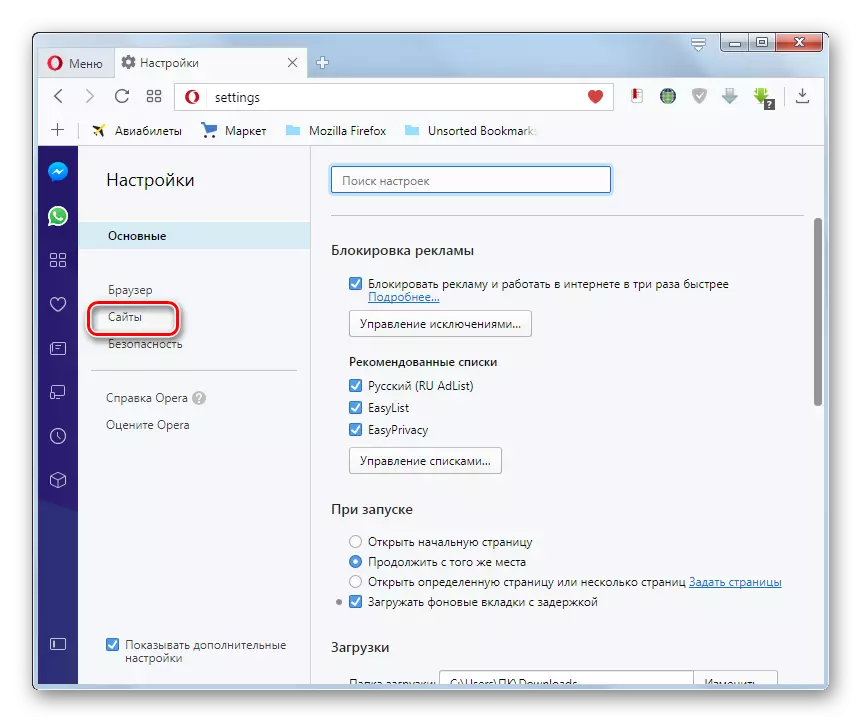

જેમ તમે જોઈ શકો છો, ઓપેરા બ્રાઉઝર માટે એડોબ ફ્લેશ પ્લેયર પ્લગઇનની ઇન્સ્ટોલેશનમાં ખાસ કરીને કંઇક મુશ્કેલ નથી. પરંતુ, અલબત્ત, ત્યાં કેટલાક ઘોંઘાટ છે જે ઇન્સ્ટોલ કરતી વખતે પ્રશ્નોનું કારણ બને છે, અને જેના પર અમે ઉપરની વિગતોને બંધ કરી દીધી છે.
